El papel está atascado dentro de la impresora
Si el papel atascado se rompe y no puede extraerlo ni de la ranura de salida del papel ni de la bandeja posterior, o bien el papel atascado permanece dentro de la impresora, siga estas instrucciones para extraer el papel.
 Nota
Nota
- En el caso de que se produzca un atasco de papel durante la impresión y sea necesario apagar la impresora para quitarlo, pulse el botón Parar (Stop) para detener la impresión antes de apagar la impresora.
-
Apague la impresora y desenchúfela.
-
Abra la cubierta/unidad de escaneado.
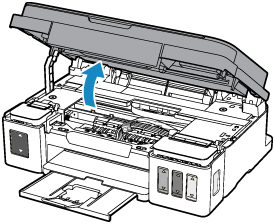
 Importante
Importante-
No toque la película transparente (A), la tira blanca (B) ni los tubos (C).
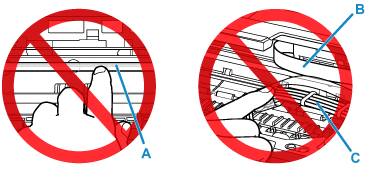
En el caso de que ensucie o arañe estas piezas al tocarlas con el papel o la mano, podría provocar daños en la impresora.
-
-
Compruebe que el papel atascado no está debajo del soporte de cartucho.
Si el papel atascado está debajo del soporte de cartucho, mueva el soporte de cartucho hacia la derecha o la izquierda, lo que le resulte más fácil para retirar el papel.
Cuando mueva el soporte de cartucho, sujete la parte superior del soporte de cartucho y deslícelo suavemente hacia la derecha o la izquierda.
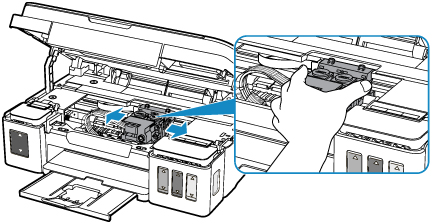
-
Sujete firmemente el papel atascado con las manos.
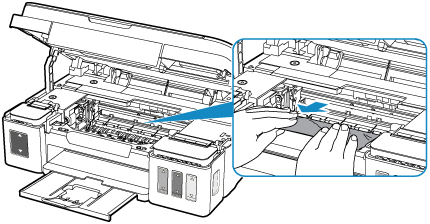
Si el papel está enrollado, retírelo.
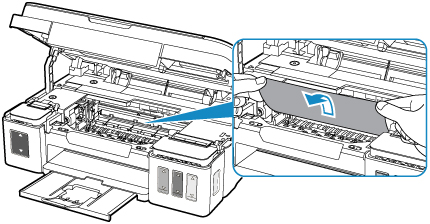
-
Tire del papel atascado lentamente para no romperlo.
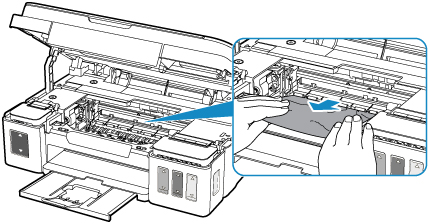
-
Asegúrese de que retira todo el papel atascado.
Si el papel se rasga al tirar de él para sacarlo, es posible que queden restos de papel en la impresora. Compruebe lo que se indica a continuación y retire el trozo de papel que pueda haber quedado.
- ¿Queda papel debajo del soporte de cartucho?
- ¿Han quedado restos de papel en la impresora?
- ¿Queda papel en los espacios vacíos a izquierda y derecha (D) de la impresora?
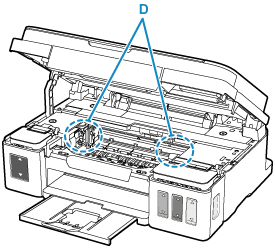
-
Cierre la cubierta/unidad de escaneado.
Para cerrar la cubierta/unidad de escaneado, sujétela en vertical una vez y, a continuación, bájela con cuidado.
Se cancelarán todos los trabajos de la cola de impresión. Reanude el proceso de impresión.
 Nota
Nota- Al volver a cargar el papel, asegúrese de que utiliza un papel adecuado para imprimir y de que lo carga correctamente. Si una vez retirado todo el papel atascado la pantalla del ordenador muestra un mensaje de atasco de papel al reanudar la impresión, es posible que todavía quede algún trozo en el interior de la impresora. Compruebe de nuevo la impresora por si hubieran quedado restos de papel.
Si con estos procedimientos no consigue resolver el problema, póngase en contacto con el centro de servicio técnico de Canon más cercano para solicitar una reparación.
 Importante
Importante
- No incline la impresora cuando la mueva porque podría derramarse tinta.
- Cuando transporte la impresora para su reparación, consulte la sección Reparación de la impresora.


